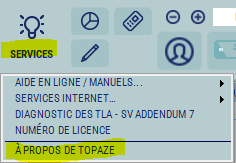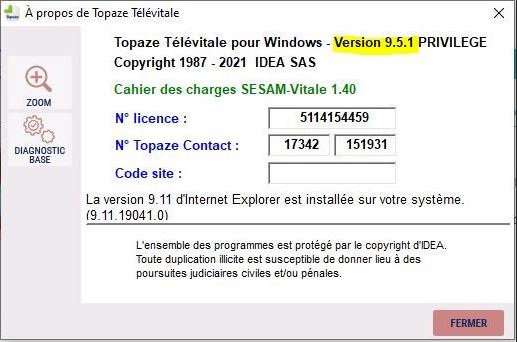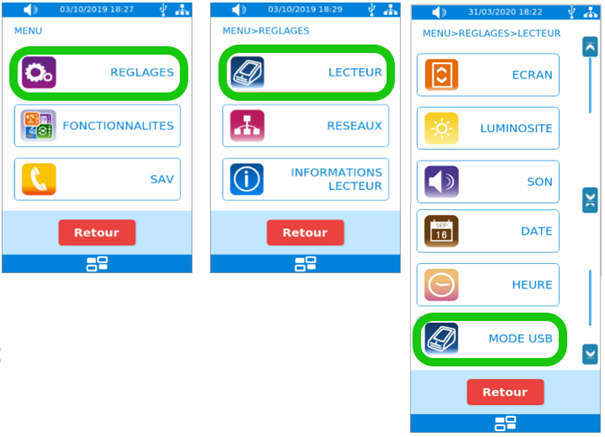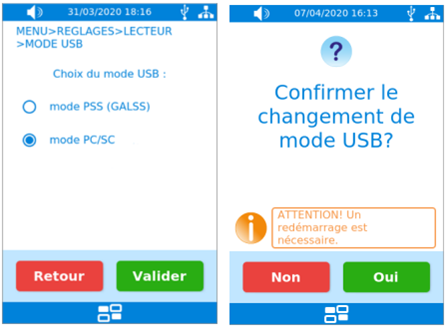Mise à jour du lecteur Kap&Go et paramétrage en PC/SC
PC/SC késako ?
Ca veut dire : Personal Computer Smart Card (Lecteur de carte à puce)
C’est une nouvelle norme d’échanges entre le lecteur et les logiciels de facturation plus fiable et plus rapide. Le mode PC/SC répond aussi à un meilleur niveau de sécurité et une plus grande
compatibilité avec les téléservices (Télétransmission, Ameli Pro, MSSanté, DMP, …).
Pour passer en PS/SC, Il faut :
- La version 9.5.1 de Topaze minimum
- La version 4.02 minimum sur votre KAP&Go
Avant de vous lancer dans une mise à jour de votre KAP&Go et le basculer en PC/SC, vérifions la version de Topaze et du lecteur.
Pour vérifier la version de Topaze, allez dans Services puis A propos de Topaze.
Dans la fenêtre qui s’ouvre, vérifiez la version qui est indiquée. Il faut être en 9.5.1 minimum ! Si ce n’est pas le cas, installez les mises à jour proposées par Topaze.
Pour vérifier la version de votre KAP&Go :
Pour les anciennes versions :
1. Appuyer sur l’icône en forme de grille tout en bas de l’écran
2. Cliquer ensuite sur « Menu » puis « Paramètres lecteur » puis « Info appli »
3. Contrôler la version sur la ligne « Application TLA »

Pour les nouvelles versions
1. Appuyer sur l’icône en forme de grille tout en bas de l’écran
2. Cliquer ensuite sur « Menu » puis « Fonctionnalités » puis « TLA »
3. Contrôler la version sur la ligne « Application TLA »
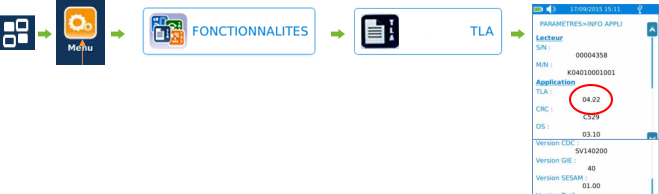
Si votre lecteur n’est pas à jour, suivez le guide ci-dessous :
Mise à jour du TLA
Pré-requis : le lecteur doit être vide (patients, FSE déchargées)
1. Branchez le lecteur à votre ordinateur et vérifiez qu’il indique ATTENTE ORDRE sur l’écran
2. Appuyez sur le bouton « Home »
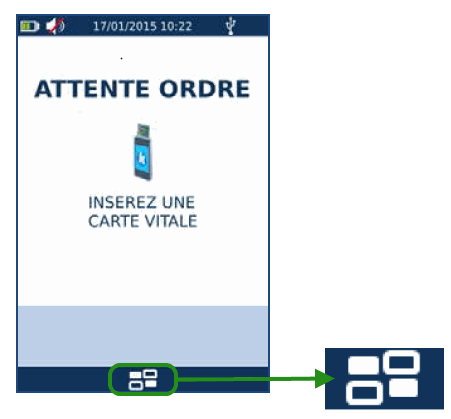
3. Appuyez sur Link et enfin, appuyez sur Mise à jour logicielle. Une fenêtre s’ouvre sur votre ordinateur
4. Téléchargez le fichier de mise à jour en cliquant sur le lien suivant, mise à jour Kap & Go (compatible Mac & PC)
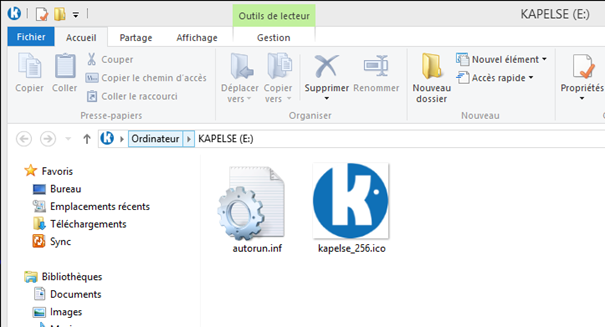
Copiez le fichier que vous venez de télécharger puis colle-le dans le répertoire Kapelse ouvert :
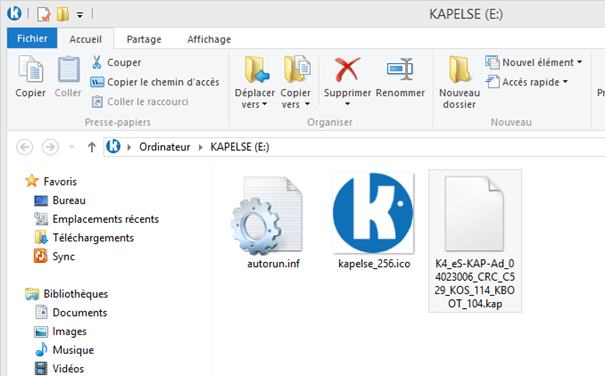
Enfin, appuyez sur Valider sur le Kap & Go : le lecteur se met à jour et redémarre tout seul lorsqu’il a terminé l’installation.
Une fois tout à jour : Paramétrage du mode PC/SC
Sur l’Eskapad, appuyez sur Réglages > Lecteur puis descendez jusqu’au menu Mode USB.
Dans ce menu, sélectionnez Mode PC/SC puis validez pour confirmer.
Le TLA va s’éteindre automatiquement, il vous suffira de le rallumer en appuyant sur le bouton.